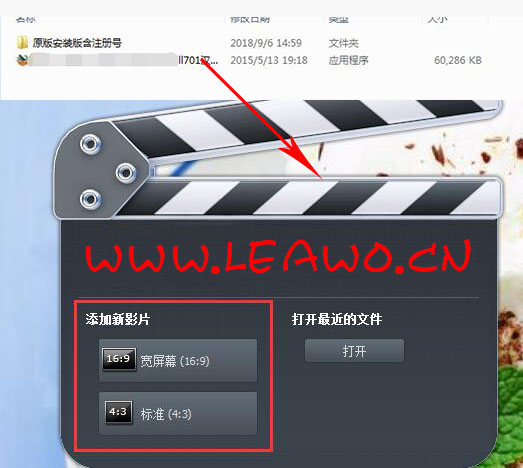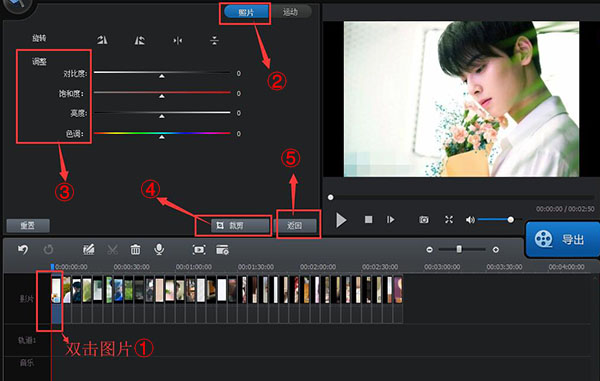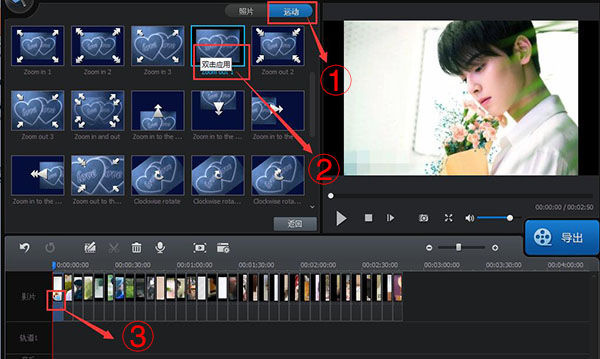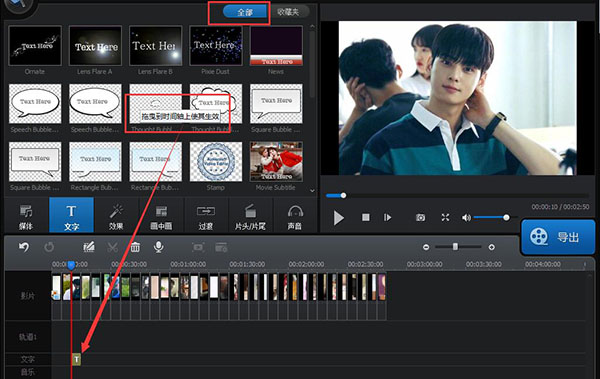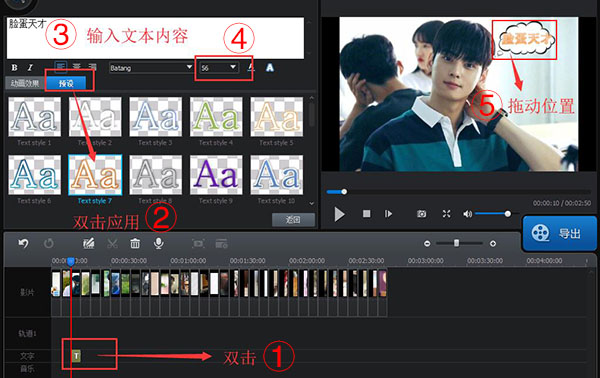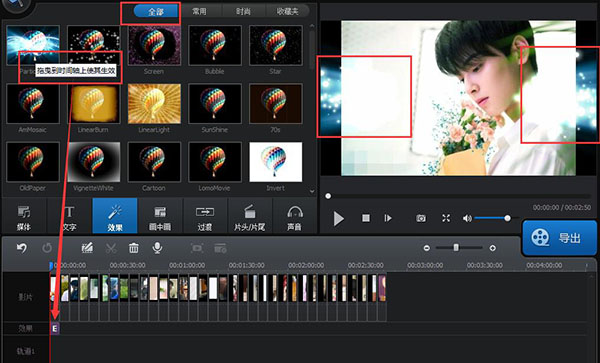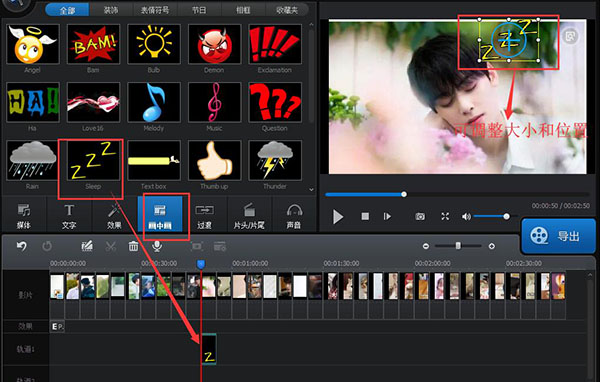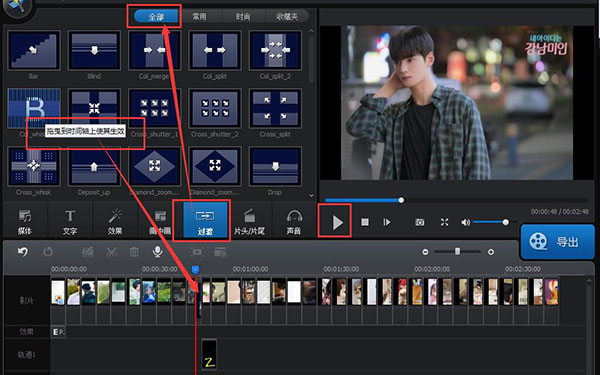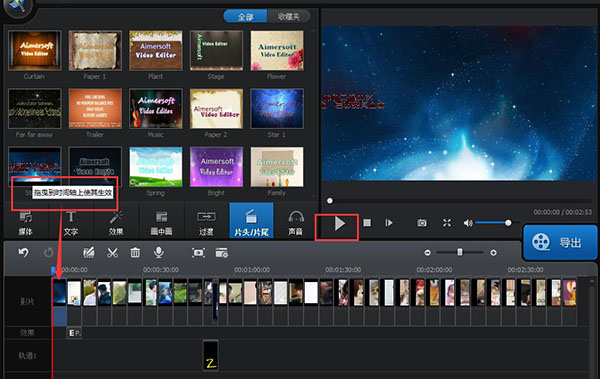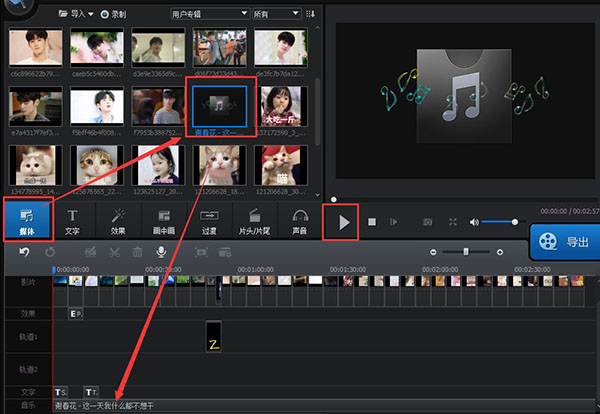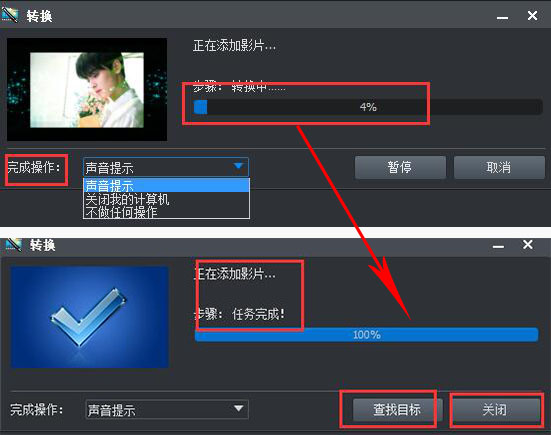|
有时候相片多了,我们可以拿来制作成视频,也就是我们经常说的电子相册了。最近小编在追一部韩剧,真是不得不被里面男主的颜圈粉了,明明小编不是一个颜控,奈何他真的长得太帅了!真真是一个脸蛋天才啊~所以小编搜集了很多他的照片,想要制作成一个美美的视频。相信大家都有这样子的时刻吧,想要把自己喜欢的明星的照片制作成电子相册。所以今天小编要讲的就是如何制作电子相册,如何将一张张照片制作成一帧帧的视频,并且为我们的食品添加背景音乐。小编找到的这一款软件功能强大,操作简单,好了,接下来来看看小编是如何操作的吧!
此教程所用到的软件下载地址:http://www.leawo.cn/ND_upload.php?do=info&id=5896
通过上方链接下载我们此教程方案所要用到的工具,下载之后解压就可以看到我们的安装包了,这里我们可以得到两个程序,一个是原版加注册号,另一个是已po解版本,这里小编选择的是po解版。安装完成之后打开软件,我们可以看到启动界面有启动方式,这里小编选择的是“宽屏幕”,个人喜好。
打开软件之后我们可以通过上方的“导入”按钮添加我们想要制作成视频的图片,也可以直接通过拖拽的方式将照片添加进来。照片添加进来之后,也只是存放在媒体库,所以我们还需要将媒体库中的照片拖拽到下方的轨道中,我们可以通过Ctrl+A全选的方式,直接将照片拖拽进来。
然后我们对下方轨道中的照片进行编辑,我们可以双击下方的照片,也一点击轨道上上方的“编辑”,然后在弹出来的面板中,我们可以编辑照片的对比度饱和度等,通过滑动条进行调整即可。我们也可以对该照片进行裁剪,设置完成之后点击“返回”就可以了。
还是在刚刚的页面,我们可以看到还有一个选项卡是“运动”,我们可以点击切换到该页面下,然后可以看到下方有很多运动方式,箭头方向为照片的运动方向。这里我们可以通过双击的方式对该运动方式进行应用,应用之后可以看到下方的照片旁边就会出现一个图标表示该运动已应用。
对照片运动编辑完成之后我们还是通过点击返回的方式退出编辑。然后我们看到轨道上方有很多选项,我们先点击“文字”选项,会出现一个页面,有很多的文字对话框的款式。我们可以“拖拽到时间轴上使其生效”,拖拽到时间轴上之后可以看到下方就会出现一个“T”的字样,代表已应用该文字。
应用了文字样式之后,我们还是可以对文字进行编辑的,我们双击下方时间轴上的“T”的字样,然后在上方就会出现一个文字编辑的页面,我们可以在该页面上选择字体样式,通过双击进行应用。然后在上方输入框输入文本内容,可以设置字号等,在右边我们也可以通过拖动等方式更改文本位置。
设置完文本央视之后我们接着往下看,我们看到文本旁边的“效果”,点击之后可以看到上方会出现很多“效果”,我们可以点击在右边对该效果进行预览。选择了一个效果之后,我们可以“拖拽到时间轴上使其生效”。拖拽之后我们可以在下方时间轴上看到出现一个“E”,代表已应用该效果。
然后我们可以看到还有一个“画中画”的效果,我们点击之后可以看到有很多的画中画图片,我们可以应用这些效果来为视频增加一些趣味。同样的,通过拖拽到时间轴上的方式使其生效,将该效果拖拽进去之后我们可以在右上的显示板中调整该画面的大小和位置。
我们知道,制作电子相册,为视频添加转场效果可以是视频更加的生动,所以我们点击上方的“过渡”,在出现的许多过渡方式中,选择一款自己喜欢的,通过拖拽到时间轴的方式使其生效。这里需要注意的是我们不能通过一键应用的方式添加转场效果,只能一张张慢慢添加效果,可以添加不一样的效果。
我们还可以为视频添加“片头片尾”,当然这里不一定只能添加在片头片尾,我们可以将其拖拽到任一时间点上,其实这里的效果就是一个已经制作好的动画效果。我们可以点击之后在右边进行预览,这里需要注意的是,我们选择的片头片尾是无法更改里面的文字的,所以这个可以根据个人喜好进行应用。
我们看到上方的最后一个“声音”按钮我们就能知道这个软件还可以为制作的视频添加背景音乐的。但是这里的声音库都是软件自带的声音,我们可以通过点击上方的“导入”按钮,将我们喜欢的背景音乐添加进来,在媒体库中找到该音乐,然后拖拽到下方的时间轴上进行应用就可以了。
做完了上方的一系列工作之后,我们就可以来对我们制作完成的视频进行导出了。点击右边的“导出”按钮,在弹出来的输出页面,我们可以选择导出的格式,也可以导出成手机格式的视频,这里小编选择的是导出成MP4格式的,然后设置文件名称已经输出目录就可以点击下方的“导出”按钮进行导出了。
点击导出之后系统会弹出来一个转换的页面,在转换的时候坐便会出现一个预览的小面板,我们也可以在该面板下方设置转换完成之后的操作。当右边的进度条跑完之后,右下的两个按钮会变成查找目标跟关闭,分别是找到文件所在的位置,和关闭该转换页面。
好了,我们今天的制作电子相册的教程就讲到这里了,这款软件不仅仅可以用于制作电子相册,还可以用来编辑视频,功能还是十分强大的。对于制作电子相册,小编已经尽了最大的努力去讲清楚了,如果还有不明白的可以咨询我们的在线客服:41442901哦~
笑话段子:
新婚后,老婆陪我去割包皮,手术安排在元旦做。
医生说虽然是小手术,但术后一个月不能同房!
走出医院大门,老婆就红着脸小声对我说,咱还是安排到下个月来做吧,二月份不是比元月短三天~划算…!
相关文章:
腾讯视频qlv转换为其他格式
http://www.leawo.cn/space-5211508-do-thread-id-75594.html
修改gif动画文字大小
http://www.leawo.cn/space-5211508-do-thread-id-75528.html
制作电子相册
http://www.leawo.cn/space-5211508-do-thread-id-75663.html
截取视频片段
http://www.leawo.cn/space-5211508-do-thread-id-75732.html
资源推荐:
视频声音调节大小 制作微信聊天记录截图 视频尺寸剪切成手机竖屏满屏无黑边 视频制作望远镜画面效果 PPT转视频格式 ass字幕制作 qlv格式转mp4格式 优酷视频kux格式转mp4格式 视频添加从右上角向左下角移动的图片水印
|